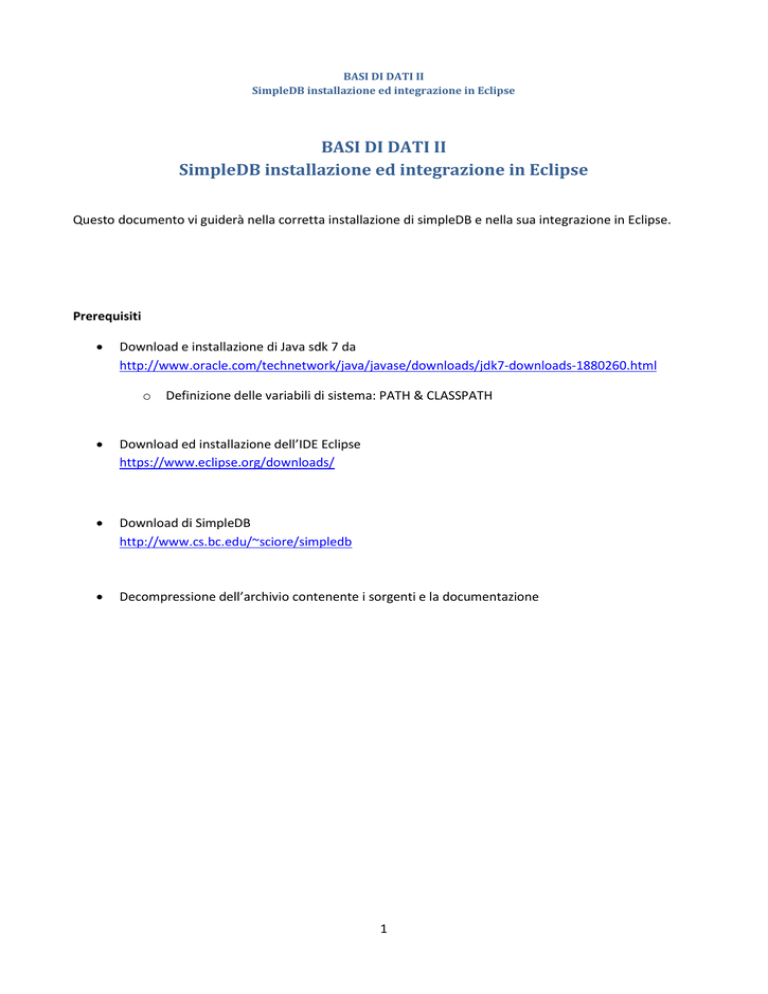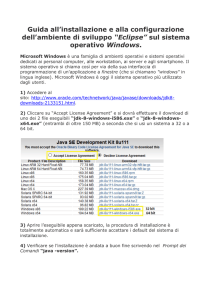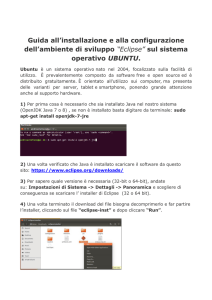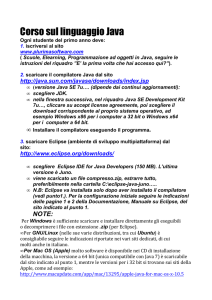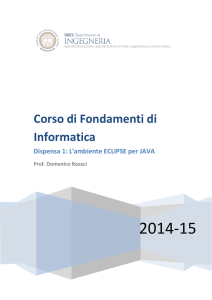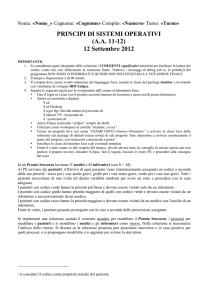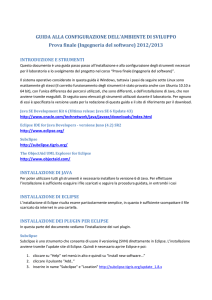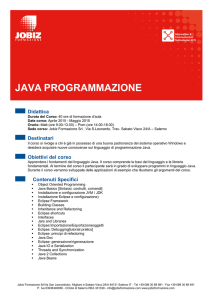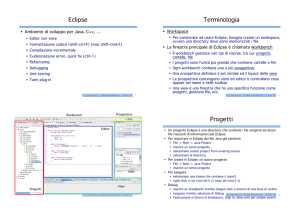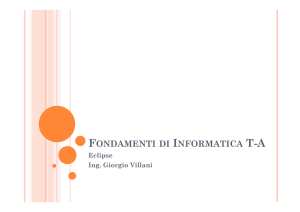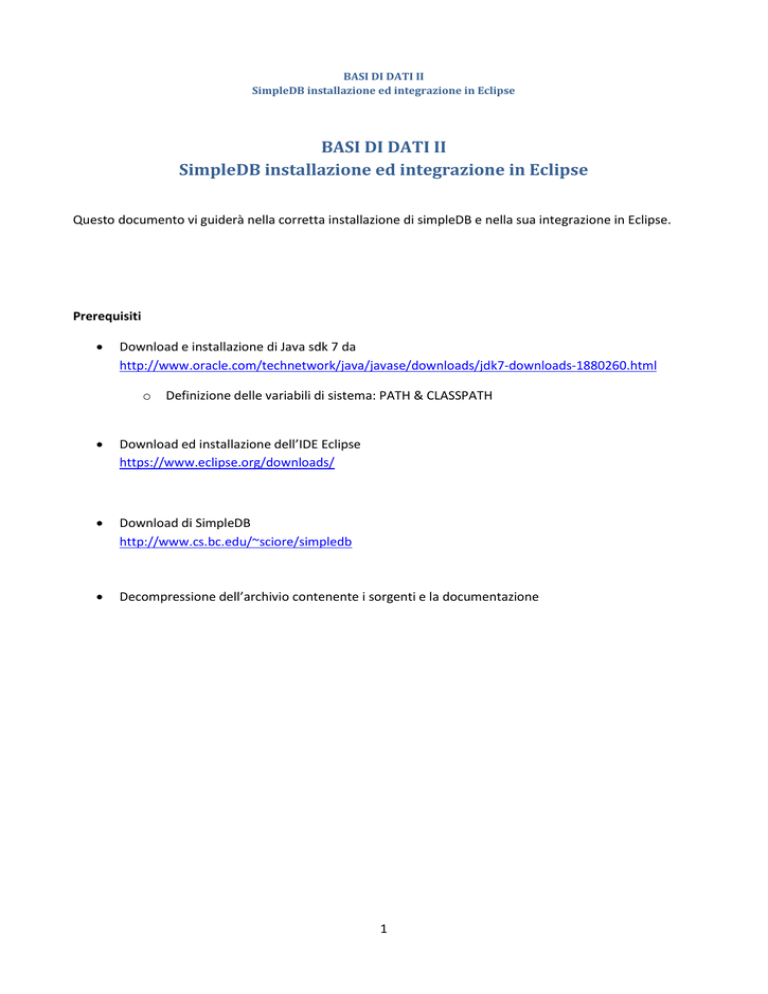
BASI DI DATI II
SimpleDB installazione ed integrazione in Eclipse
BASI DI DATI II
SimpleDB installazione ed integrazione in Eclipse
Questo documento vi guiderà nella corretta installazione di simpleDB e nella sua integrazione in Eclipse.
Prerequisiti
Download e installazione di Java sdk 7 da
http://www.oracle.com/technetwork/java/javase/downloads/jdk7-downloads-1880260.html
o
Definizione delle variabili di sistema: PATH & CLASSPATH
Download ed installazione dell’IDE Eclipse
https://www.eclipse.org/downloads/
Download di SimpleDB
http://www.cs.bc.edu/~sciore/simpledb
Decompressione dell’archivio contenente i sorgenti e la documentazione
1
BASI DI DATI II
SimpleDB installazione ed integrazione in Eclipse
Integrazione nell’IDE Eclipse
La seguente guida grafica vi aiuterà ad integrare simpleDB in Eclipse.
Potete trovare un video tutorial su: http://www.youtube.com/watch?v=spBzGSQxFl4
1. Definizione di un nuovo progetto Java
File -> New -> JavaProject
Project name: simple_DB
2
BASI DI DATI II
SimpleDB installazione ed integrazione in Eclipse
2. Importazione dei sorgenti e dei javadoc
Cliccate con il destro destro sulla cartella src -> Import
Selezionate General -> File System
Browse e scegliete la directory in cui avete decompresso SimpleDB
3
BASI DI DATI II
SimpleDB installazione ed integrazione in Eclipse
Selezionate tutto eccetto la sottocartella derby di studentClient
Nel caso in cui l’importazione non andasse a buon fine, potete copiare i file sorgenti e la
documentazione javadoc direttamente nel workspace Eclipse tramite drag & drop.
4
BASI DI DATI II
SimpleDB installazione ed integrazione in Eclipse
3. Aggiungere il package in tutti i sorgenti del studentClient.simpleDB:
Inserire la riga
package studentClient.simpledb;
in testa alle seguenti classi: ChangeMajor.java, CreateStudentDB.java, FindMajors.java,
SQLInterpreter.java, StudentMajor.java, StudentMajorNoServer.java
4. Configurare ed eseguire Java Remote Method Invocation (Java RMI) tramite rmiregistry
Dal menu principale di Eclipse selezionare Run -> Run Configurations
Selezionare New ed inserire le seguenti voci
5
BASI DI DATI II
SimpleDB installazione ed integrazione in Eclipse
Inserire come argomento di esecuzione la porta su cui mettere in ascolto java rmi
Cliccare Run
Se tutto è andato a buon fine comparirà la seguente schermata sulla consolle:
6
BASI DI DATI II
SimpleDB installazione ed integrazione in Eclipse
5. Configurare ed eseguire lo startup di simpleDB
Dal menu principale di Eclipse selezionare Run -> Run Configurations
Selezionare New ed inserire le seguenti voci
Inserire come argomento studentdb, il database di prova di simpleDB
7
BASI DI DATI II
SimpleDB installazione ed integrazione in Eclipse
Cliccare Run
Se tutto è andato a buon fine comparirà la seguente schermata sulla consolle:
6. Eseguire la classe CreateStudentDB per verificare il corretto funzionamento del dbms
Aprire la classe CreateStudentDB del package studentClient ed eseguire Run
8